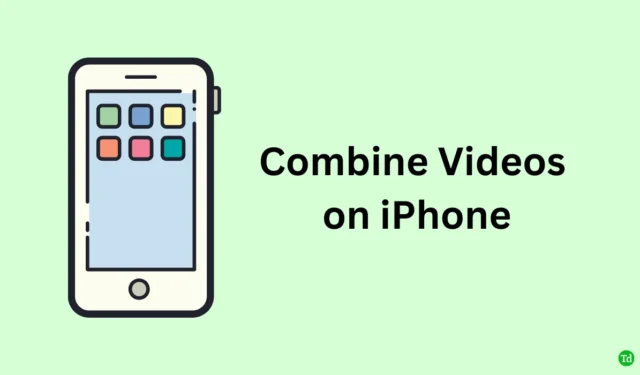
Это всеобъемлющее руководство описывает, как легко объединить видео на вашем iPhone, используя различные методы, все совершенно бесплатно. Хотя собственное приложение Photos не поддерживает объединение видео, приложение iMovie служит основным инструментом для этой задачи. Кроме того, вы можете изучить сторонние приложения для редактирования видео, чтобы добиться похожих результатов.
Использование приложения iMovie для объединения видео
Чтобы объединить видео с помощью приложения iMovie на iPhone, выполните следующие простые действия:
- Загрузите приложение iMovie из App Store.
- Откройте iMovie .
- В разделе « Начать новый проект» выберите «Фильм» .
- Будут отображены ваши доступные видеоклипы. Выберите видео, которые вы хотите объединить.
- Либо перейдите в раздел «Медиа» > «Видео» , чтобы выбрать нужные видео.
- Сделав выбор, нажмите «Создать фильм» .
- Выбранные вами клипы теперь появятся на временной шкале, объединенные в одно связное видео.
- Выберите объединенный клип, чтобы настроить его. Доступны такие параметры, как обрезка, настройка уровней звука, применение фильтров и многое другое.
- Для предварительного просмотра объединенного видео просто нажмите на значок Play. Когда все будет готово, выберите Done .
- Чтобы сохранить новое видео в приложении «Фото», нажмите значок «Поделиться», а затем «Сохранить видео» .
Объединение видео на iPhone без обрезки
При объединении видео, снятых в портретном режиме, вы можете столкнуться с проблемами обрезки в iMovie, которые могут отвлекать от вашего контента. Вот два метода объединения видео без изменения соотношения сторон:
1. Используйте жест масштабирования «щипок»
- Откройте приложение iMovie .
- Выберите видео и поместите их на временную шкалу для объединения.
- Нажмите на первый видеоклип в последовательности.
- Сведите пальцы вместе, чтобы уменьшить масштаб видеоклипа.
- Повторите эти шаги для каждого последующего видеоклипа в объединении.
- После завершения нажмите «Готово» .
- Затем нажмите «Поделиться» > «Сохранить видео» , чтобы сохранить конечный продукт в приложении «Фото».
2. Измените ориентацию видео на альбомную.
Чтобы избежать черных полос вокруг объединенного видео, поверните каждый отдельный клип в альбомную ориентацию перед объединением:
- Откройте приложение «Фотографии» и выберите видеоклип, который вы хотите повернуть.
- Нажмите «Изменить» >, затем выберите значок «Повернуть/Обрезать» .
- Нажмите значок «Повернуть» вверху, чтобы изменить ориентацию на 90 градусов.
- Сохраните изменения, нажав «Готово» .
- Повторите этот процесс для других видеоклипов, которые вы собираетесь объединить.
- Снова откройте iMovie и выберите «Фильм» .
- Добавьте вновь повернутые видеоклипы для объединения.
- Чтобы объединить и сохранить объединенное видео, следуйте инструкциям предыдущего раздела.
- В приложении «Фотографии» найдите и откройте сохраненное видео.
- Нажмите «Изменить» > «Повернуть/Обрезать» .
- Когда видео появится в портретном режиме, нажмите «Готово» еще раз, чтобы сохранить конечный продукт.
Использование сторонних приложений для объединения видео iPhone
Многочисленные сторонние приложения для редактирования, доступные в App Store, позволяют легко объединять видео:
- Загрузите и установите предпочитаемый вами сторонний видеоредактор.
- Импортируйте видео, которые вы хотите объединить, на временную шкалу.
- Используйте функции редактирования приложения для настройки звука, применения фильтров, управления яркостью и многого другого.
- Наконец, сохраните готовое видео обратно в приложение «Фотографии» на iPhone.
Большинство сторонних приложений имеют удобный интерфейс, сравнимый с iMovie, что упрощает процесс объединения.
Заключение
С этим руководством вы теперь знаете, как без усилий объединять видео на вашем iPhone. Попробуйте и поделитесь результатами в социальных сетях с друзьями!




Добавить комментарий